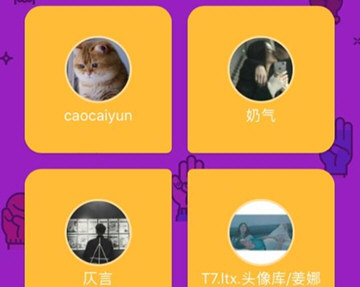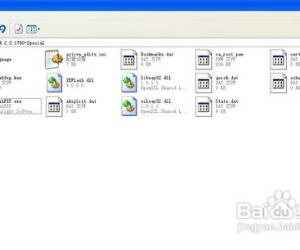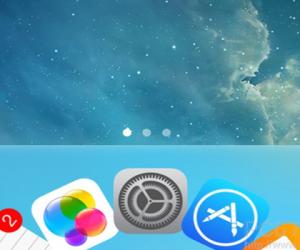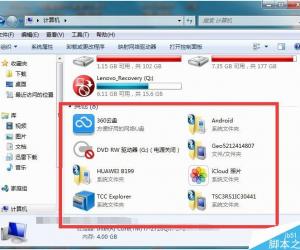如何利用PS批量修改图片大小 PS利用批处理修改多图片的方法教程
发布时间:2017-01-03 13:56:42作者:知识屋
如何利用PS批量修改图片大小 PS利用批处理修改多图片的方法教程。前面为大家介绍了PS创建和使用动作的方法,这种方法对于一张图片进行多步处理有较快的速率,但是如果有大量的图片用这个动作修改时再一个一个点击显然是不现实的,下面教大家使用PS批处理来操作。
首先打开PS,依次展开“文件>自动”单击“批处理”如下图。
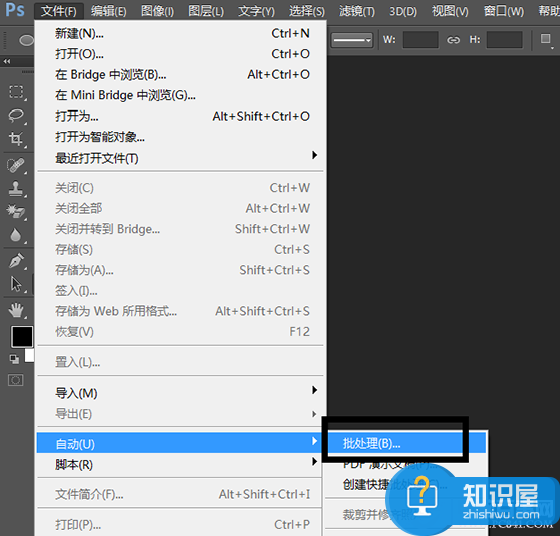
弹出批处理对话框,其中“组”是动作所在的组,“源”为要进行批处理的图片所在的文件夹,单击下面的“选择”可添加。在“目标”里选择“文件夹”,这是要储存的路径,下面的“选择”可添加。如图
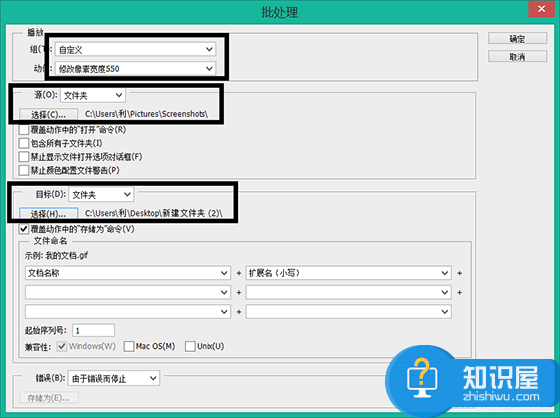
单击确定即可进行。
(免责声明:文章内容如涉及作品内容、版权和其它问题,请及时与我们联系,我们将在第一时间删除内容,文章内容仅供参考)
知识阅读
软件推荐
更多 >-
1
 一寸照片的尺寸是多少像素?一寸照片规格排版教程
一寸照片的尺寸是多少像素?一寸照片规格排版教程2016-05-30
-
2
新浪秒拍视频怎么下载?秒拍视频下载的方法教程
-
3
监控怎么安装?网络监控摄像头安装图文教程
-
4
电脑待机时间怎么设置 电脑没多久就进入待机状态
-
5
农行网银K宝密码忘了怎么办?农行网银K宝密码忘了的解决方法
-
6
手机淘宝怎么修改评价 手机淘宝修改评价方法
-
7
支付宝钱包、微信和手机QQ红包怎么用?为手机充话费、淘宝购物、买电影票
-
8
不认识的字怎么查,教你怎样查不认识的字
-
9
如何用QQ音乐下载歌到内存卡里面
-
10
2015年度哪款浏览器好用? 2015年上半年浏览器评测排行榜!